Satura rādītājs
"Search.com rīkjosla" ir vēl viena pārlūkprogrammas reklāmprogrammatūra un nolaupīšanas programma, kas izmanto meklētājprogrammu "http://t1.search.com/" un veic pārlūkošanas novirzīšanu.  "Search.com" rīkjoslu pārtvērējs ir iekļauts citu programmatūras instalēšanas programmu komplektos, tāpēc, instalējot programmatūru, jums vienmēr jāpievērš uzmanība tam, vai tajā nav instalētas papildu rīkjoslas un paplašinājumi.
"Search.com" rīkjoslu pārtvērējs ir iekļauts citu programmatūras instalēšanas programmu komplektos, tāpēc, instalējot programmatūru, jums vienmēr jāpievērš uzmanība tam, vai tajā nav instalētas papildu rīkjoslas un paplašinājumi.
Lai noņemtu "Search.com" rīkjosla no datora, izpildiet tālāk norādītās darbības:
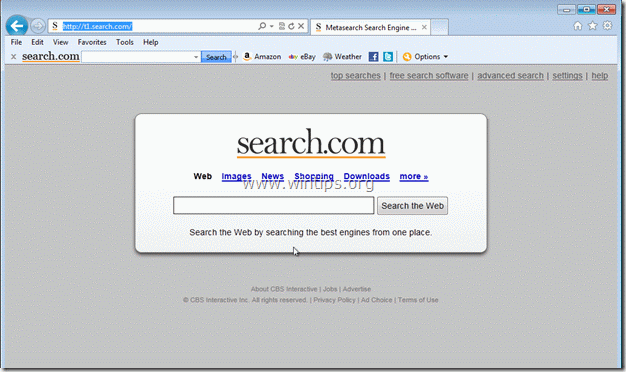
Kā noņemt "Search.com" rīkjosla no datora:
1. Solis 1. Noņemiet "Search.com" instalētās lietojumprogrammas no vadības paneļa.
1. Lai to izdarītu, dodieties uz Sākums > Vadības panelis .
{ Sākt > Iestatījumi > Vadības panelis . (Windows XP)}
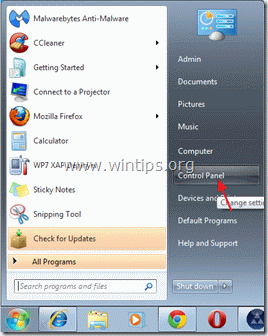
2. Divreiz noklikšķiniet, lai atvērtu " Pievienot vai noņemt programmas ", ja jums ir Windows XP vai
“ Programmas un funkcijas ", ja jums ir Windows 8, 7 vai Vista).

3. Programmu sarakstā atrodiet un noņemiet/ atinstalējiet šīs programmas:
a. Search.com rīkjosla vx.x (Veica CBS Interactive)
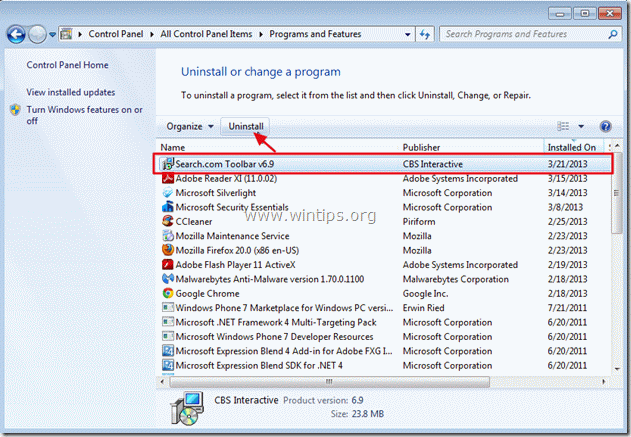
2. solis: iztīriet datoru, izmantojot programmu "AdwCleaner".
1. Lejupielādējiet un saglabājiet programmu "AdwCleaner" savā darbvirsmā.

2. Aizveriet visas atvērtās programmas un Dubultklikšķis lai atvērtu "AdwCleaner" no darbvirsmas.
3. Prese " Dzēst ”.
4. Prese " OK " pie "AdwCleaner - Informācija" loga un nospiediet " OK " atkal restartēt datoru .

5. Kad dators tiek restartēts aizvērt "AdwCleaner" informācijas (readme) logs.
6. Tagad pārbaudiet, vai pārlūkprogrammas iestatījumi ir atjaunoti līdz sākotnējiem. . Ja jā , apvedceļš nākamo soli un pāriet uz 4. solis .
3. Solis: Noņemt "Search.com" rīkjosla no interneta pārlūkprogrammas.
Internet Explorer, Google Chrome, Mozilla Firefox
Internet Explorer
Kā noņemt "Search.com" rīkjosla no Internet Explorer.
1. Atveriet pārlūku Internet Explorer un pēc tam atveriet " Interneta opcijas ”.
Lai to izdarītu, IE failu izvēlnē izvēlieties " Instrumenti " > " Interneta opcijas ”.
Paziņojums*: Jaunākajās IE versijās nospiediet " Gear " ikona  augšējā labajā pusē.
augšējā labajā pusē.
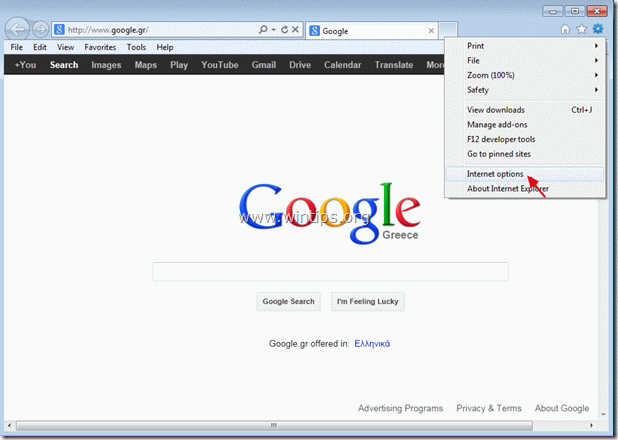
2. Noklikšķiniet uz " Advanced " cilne.

3. Izvēlieties " Atiestatīt ”.

4. Atzīmējiet (lai iespējotu) " Personīgo iestatījumu dzēšana " lodziņu un izvēlieties "Atiestatīt".

5. Pēc atiestatīšanas darbības pabeigšanas nospiediet " Aizvērt " un pēc tam izvēlieties " OK ", lai izietu no Internet Explorer opcijām.

6. Restartējiet pārlūkprogrammu.
7. Atkārtoti atveriet Internet Explorer un IE failu izvēlnē izvēlieties " Instrumenti " > " Papildinājumu pārvaldība ”.

8. Noklikšķiniet uz " Meklēšanas pakalpojumu sniedzēji " opcijas kreisajā panelī, izvēlieties ļaunprātīgu ierakstu " Meklēt.com " un noklikšķiniet uz " Noņemt ”.
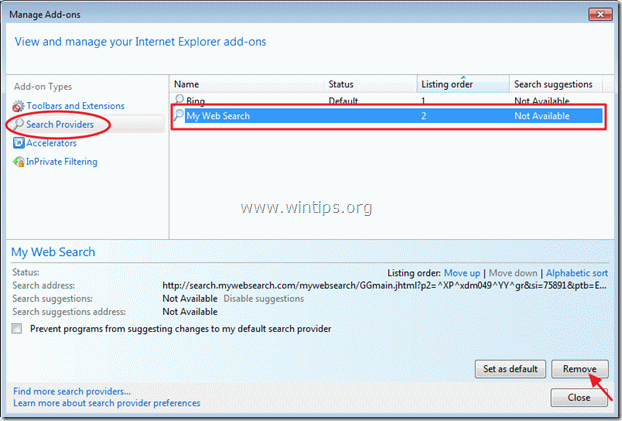
9. Pārejiet uz 4. darbību .
Google Chrome
Kā noņemt "Search.com" rīkjosla no Google Chrome:
1. Atveriet Google Chrome un dodieties uz Chrome izvēlni un izvēlieties " Iestatījumi ".

2. Atrodiet " Palaišanas laikā " sadaļu un izvēlieties " Iestatiet lapas ".

3. Dzēst . nevēlama meklēšanas lapa: "http://t1.search.com" no starta lapām, nospiežot " X " simbols labajā pusē.

4. Iestatiet vēlamo starta lapu (piemēram, http://www.google.com) un nospiediet " OK ".

5. Iet uz " Meklēšana " sadaļu un izvēlieties " Meklētājprogrammu pārvaldība ".

6. Izvēlieties vēlamo noklusējuma meklētājprogrammu (piemēram, Google meklēšana) un nospiediet " Veikt noklusējuma iestatījumus ".

7. Izvēlieties ļaunprātīgas meklētājprogrammas nosaukums un noņemt to nospiežot " X " simbols labajā pusē.
Pēc tam izvēlieties " OK ", lai aizvērtu " Meklētājprogrammas " logs.

8. Izvēlieties " Paplašinājumi " kreisajā pusē.

9. Pie " Paplašinājumi " panelī, noņemt . nevēlama paplašinājumu (piemēram, WiseConvert iepriekš redzamajā ekrānšāviņš), nospiežot " atkritumu urna " ikona šajā rindā. Kad parādās apstiprinājuma dialoglodziņš, noklikšķiniet uz Noņemt .
10. Aizveriet visus Google Chrome logus un p rocedurēt uz 4. solis .
Mozilla Firefox
Kā noņemt "Search.com" rīkjosla no Mozilla Firefox.:
1. Vispirms ir jāaktivizē Firefox galvenā izvēlnes josla.
* Noklikšķiniet ar peles labo poguli, tukšajā vietā pa labi no "Lapas cilne" un iespējot Firefox "Izvēlnes josla".

2. Firefox izvēlnē dodieties uz " Palīdzība " > " Informācija par problēmu novēršanu ".

3. In " Informācija par problēmu novēršanu " logu, nospiediet " Firefox atiestatīšana " pogu, lai atjaunot Firefox noklusējuma stāvokli .

4. Prese " Firefox atiestatīšana : atkal.

5. Pēc atiestatīšanas uzdevuma pabeigšanas Firefox tiek restartēta.
6. Aizveriet visus Firefox logus un pāriet uz nākamo soli.
4. solis. Tīrīt datoru no ļaunprātīgi draudi.
Piesakieties operētājsistēmai Windows un izmantojiet programmu "MalwareBytes Antimalware", lai attīrītu datoru no datorā palikušajiem ļaunprātīgajiem apdraudējumiem.*
*Ja nezināt, kā instalēt un izmantot " MalwareBytes Anti-Malware ", izlasiet šos norādījumus.
Ieteikumi: Lai nodrošinātu, ka dators ir tīrs un drošs, veiciet Malwarebytes' Anti-Malware pilnu skenēšanu operētājsistēmā Windows "Drošajā režīmā". .*
*Lai pārietu operētājsistēmas Windows drošajā režīmā, nospiediet taustiņu " F8 " taustiņu datora palaišanas laikā, pirms parādās Windows logotips. Kad " Windows paplašināto opciju izvēlne " ekrānā tiek parādīts, izmantojiet tastatūras bulttaustiņus, lai pārvietotos uz Drošais režīms un pēc tam nospiediet "ENTER “.
5. solis. Notīriet nevēlamus failus un ierakstus.
Izmantojiet " CCleaner " programmu un pāriet uz tīrs sistēmu no pagaidu interneta faili un Nederīgi reģistra ieraksti.*
* Ja nezināt, kā instalēt un izmantot "CCleaner", izlasiet šos norādījumus. .
6. Solis 6. Restartējiet datoru, lai izmaiņas stātos spēkā, un veiciet pilnu skenēšanu ar antivīrusa programmu.

Endijs Deiviss
Sistēmas administratora emuārs par Windows






